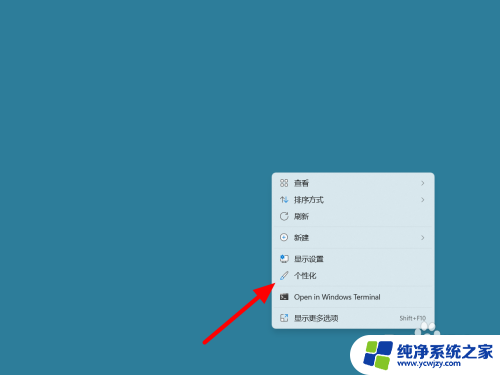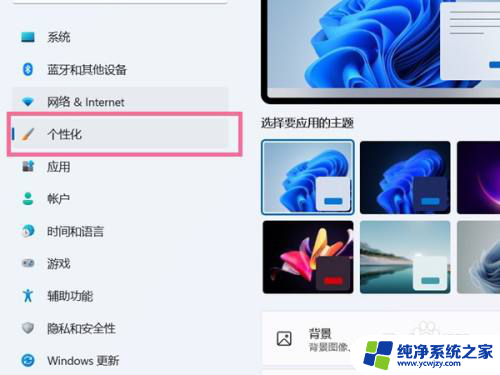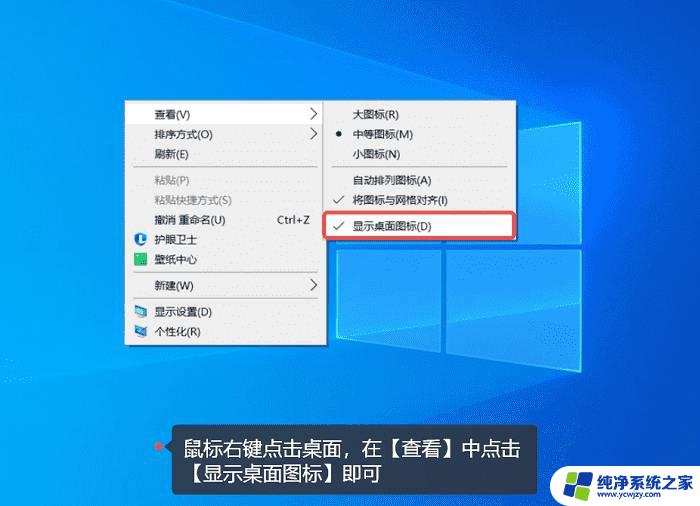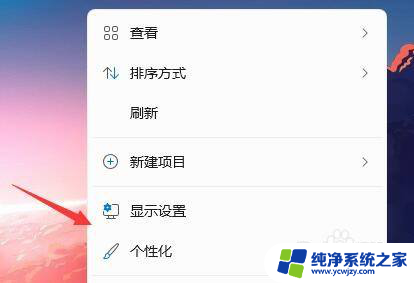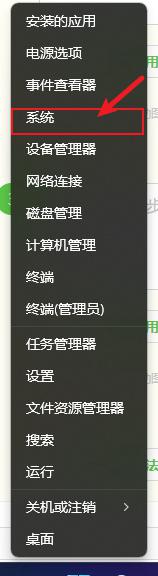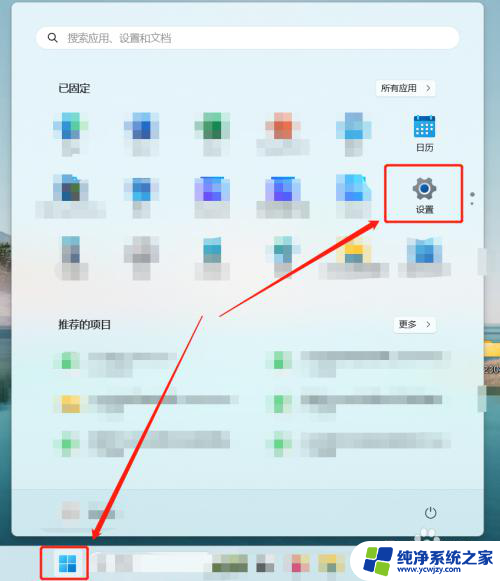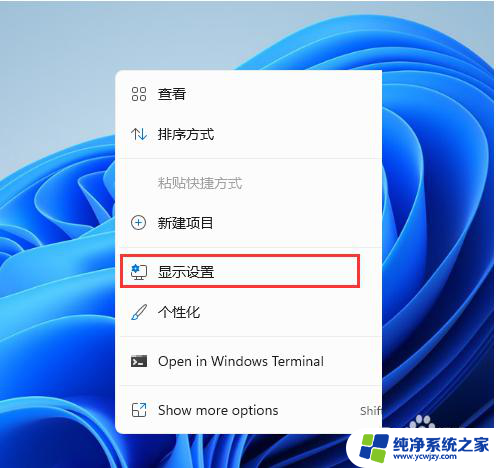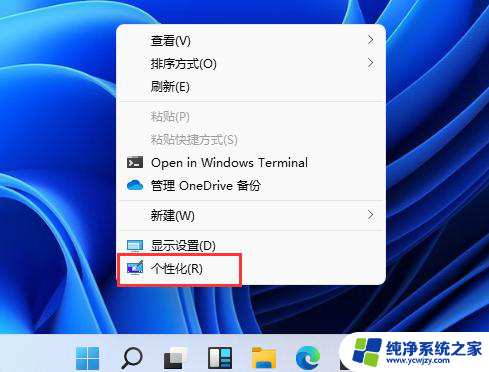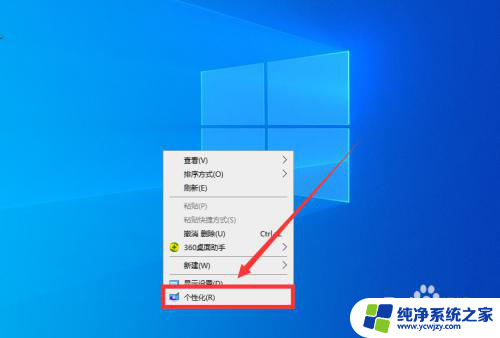win11电脑桌面上没有我的电脑图标怎么办 Win11桌面没有我的电脑图标怎么显示
更新时间:2024-03-07 08:43:15作者:jiang
随着Win11操作系统的推出,一些用户意识到他们在桌面上找不到我的电脑图标,这个问题困扰了很多人,并且不知道该如何解决。幸运的是解决这个问题并不难。在本文中我们将探讨Win11桌面上缺少我的电脑图标的原因,并提供一些简单的方法来显示它。无论您是新手还是有经验的用户,都可以通过以下步骤轻松恢复我的电脑图标,方便您管理和访问您的文件和文件夹。
具体步骤:
1.打开电脑设置,点击个性化选项。
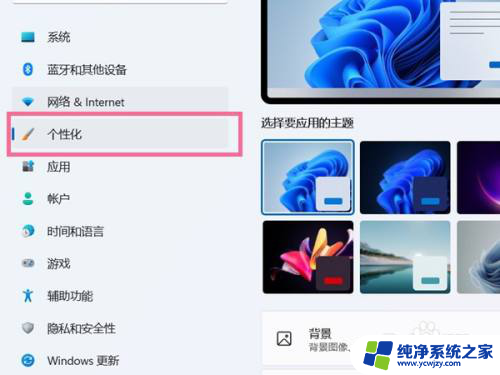
2.进入个性化设置后,点击主题选项。
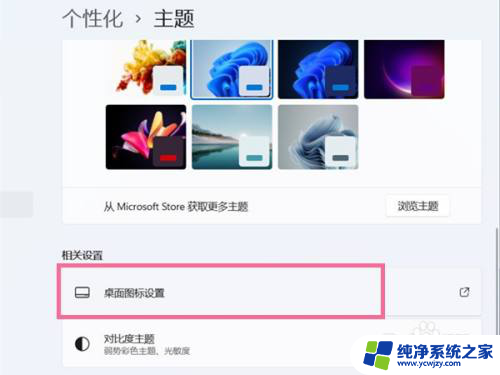
3.点击桌面图标设置。
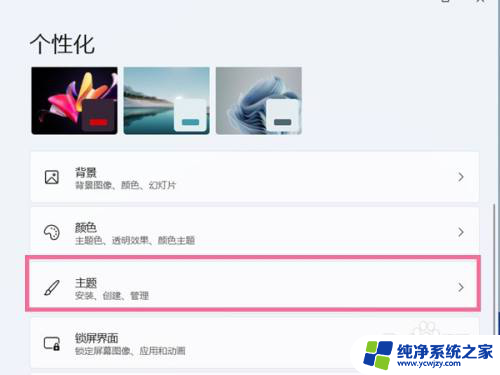
4.在桌面图标下方勾选【计算机】即可。
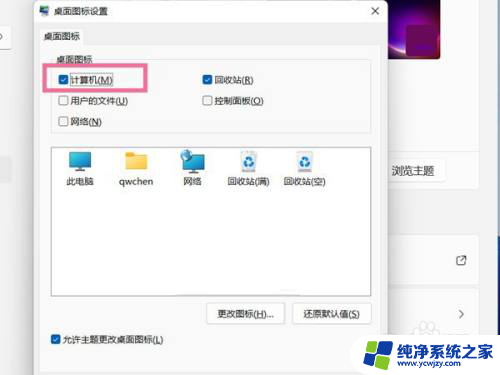
以上是解决Win11电脑桌面上没有我的电脑图标的方法,如果您遇到相同的问题,可以参考本文所介绍的步骤进行修复,希望这对您有所帮助。